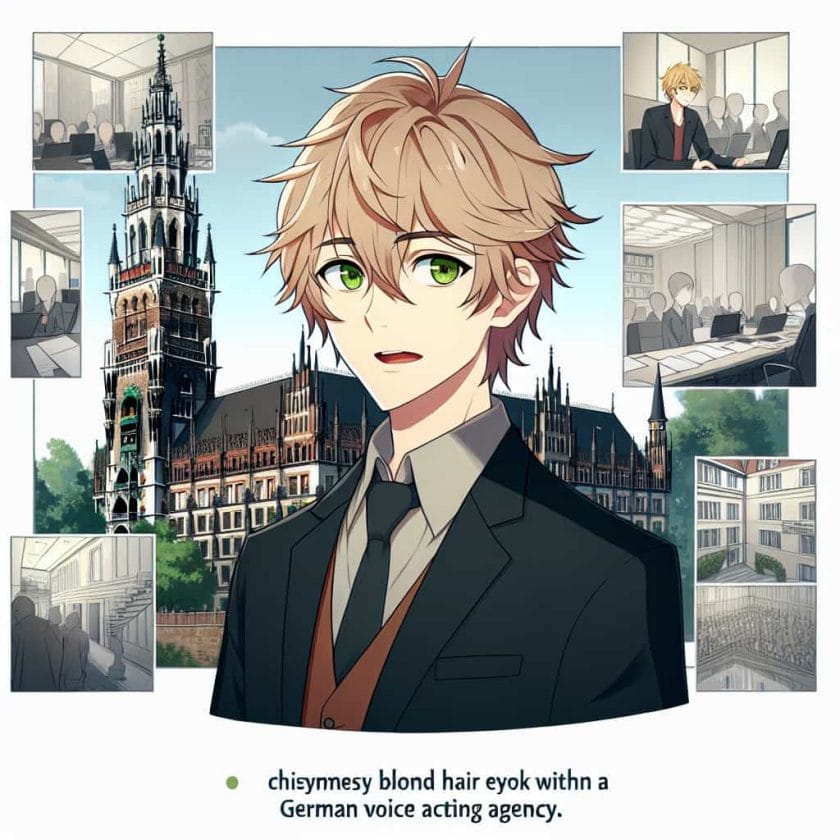Wusstest du schon, wie man Discord eröffnet? Hier sind ein paar einfache Schritte, die dir bei der Erstellung deines Discord-Kontos helfen. Außerdem findest du hier zusätzliche Hilfe, wenn du beim Eröffnen von Discord auf Probleme stößt.
[publishpress_authors_box layout='ppma_boxes_380084']
Hört sich hilfreich an? Lies weiter und erfahre mehr darüber!
Einführung in discord
Discord ist schon seit einiger Zeit eine der erfolgreichsten Spieleplattformen. Sie bietet ihren Nutzern kostenlose Text-, Sprach- und Videoanrufe, während sie spielen. Diesen benutzerfreundlichen Aspekt gab es bisher noch in keiner Spiele-App und dank dieser Unterstützung können Spieler/innen hier eine eigene Community aufbauen.
Außerdem hat sich Discord auch zu einer sozialen Plattform entwickelt. Jeden Tag treffen sich hier Millionen von Menschen, um über gemeinsame Interessen und Aktivitäten zu plaudern und sich auszutauschen. Und all diese Unterhaltungen basieren auf einem Opt-in-System, das den Nutzern hilft, die Kontrolle darüber zu behalten, mit wem sie eine Unterhaltung führen.
>
Wie öffne ich Discord?
Es gibt ein paar einfache Schritte, um einen Discord-Account zu erstellen:
- Zuerst solltest du die Discord-Website besuchen, nämlich discordapp.com
- Jetzt öffne Discord in dem Browser, den du benutzt
- Gib deinen Benutzernamen ein, das kann dein offizieller Name sein oder ein beliebiger Name, den du dir aussuchen kannst, und klicke dann auf den Pfeil, den du siehst.
- Dann siehst du ein Captcha-Feld. Fülle ihn aus, wie er dich anweist.
- Und nun erscheint ein Popup, das dir die Möglichkeit gibt, einen neuen Server zu erstellen.
- Du wirst nun aufgefordert, dein Konto zu beantragen und zu sichern. Dazu gibst du deine E-Mail-Adresse und dein Passwort ein und klickst auf die Optionen Konto anfordern.
- Wieder erscheint ein Pop-up, das einen Download-Link für den Desktop anbietet. Du kannst das überspringen, indem du auf X klickst.
- Und jetzt, um den Vorgang abzuschließen, überprüfe dein E-Mail-Konto. Du wirst eine Bestätigungsmail von Discord finden. Klicke auf den Link, der in der Mail enthalten ist, um dein Konto zu verifizieren.
Endlich hast du deinen Discord-Account erstellt.
Um einem Discord-Server beizutreten
Folge den angegebenen Schritten, um einem Discord-Server beizutreten:
- Tippe auf die Suchoption, um nach dem Discord-Server zu suchen.
- Auf der folgenden Seite gibst du in das Textfeld ein, wonach du suchst, und drückst die Eingabetaste, um die Suche zu starten.
- Die Suche zeigt dir eine Liste von Servern an. Hier musst du auf Ansicht klicken, um die Homepage des Servers zu sehen, der dir gefällt.
- Klicke nun auf Server beitreten, auf dem vorgeschlagenen Server, den du ausgewählt hast.
- Auf der linken Seite deiner Discord-Homepage siehst du das Symbol eines neuen Servers.
- Klicke mit der rechten Maustaste auf den Server und wähle Server verlassen, wenn du ihn verlassen willst. Du musst diesen Vorgang zweimal durchführen, um deine Entscheidung zu bestätigen.
- Damit kannst du so viele Server hinzufügen, wie du möchtest, und hast leichten Zugang zu den Communities deiner Wahl.
Wenn sich die Discord-App nicht öffnet?
Wenn du einmal in die Situation kommst, dass du die Discord App nicht öffnen kannst und dich nicht einloggen kannst. Um dir bei der Lösung des Problems zu helfen, befolge die folgenden Schritte:
Repariere die beschädigten Dateien
Viele kostenlose und gute Apps im Internet reparieren beschädigte Dateien. Lade eine dieser Apps herunter und lass sie einen Scan auf beschädigte Dateien durchführen. Wenn du ein solches Ergebnis feststellst, repariere es und versuche dann, die Discord-App zu öffnen. Wenn das Problem weiterhin besteht, befolge den nächsten Schritt.
>
Anhalten des Hintergrundlaufs der App
Es kann auch vorkommen, dass die Discord App zwar nicht auf dem Bildschirm geöffnet ist, aber im Hintergrund läuft. Du musst sie also lokalisieren und stoppen und dann wieder neu starten.
Klicke und halte die Tasten ctrl + shift + ESC zusammen. Dadurch wird der Task-Manager geöffnet. Jetzt musst du die Registerkarte Prozess auswählen und in der Liste nach unten scrollen. Klicke auf discord exe und dann auf Aufgabe beenden. Versuche nun, Discord neu zu starten und sieh nach.
Discord deinstallieren
Du kannst die App deinstallieren und sie dann wieder neu installieren. Oder du löschst nach der Deinstallation der App den Inhalt ihrer Daten. Und sie dann wieder neu installieren.
Deaktivieren der Proxys
Manchmal behindern Proxys und VPNs die Leistung von Discord. Solche Einstellungen führen oft zu Fehlfunktionen und verhindern, dass eine Verbindung mit Discord zustande kommt. Daher wird empfohlen, dass du zuerst alle Proxys und VPNs deaktivierst und dann versuchst, die Discord-App zu öffnen.
>
Stelle die Uhrzeit und das Datum deines PCs zurück
So verrückt es auch klingen mag, es ist gut möglich, dass Discord etwas mit den Einstellungen von Datum und Uhrzeit auf deinem PC zu tun hat. Bei vielen Nutzern hat sich das Problem mit Discord gelöst, sobald sie die Einstellungen für Datum und Uhrzeit auf ihrem PC auf automatisch gestellt haben.
Rücksetzen der DNS-Einstellungen
Oft werden die DNS-Einstellungen eines PCs beschädigt, was dazu führt, dass sich viele Anwendungen nicht mehr mit dem Internet verbinden können. Wenn also auch in deinem Fall die DNS-Einstellungen dem Discord im Weg stehen, kann er aus diesem Grund nicht funktionieren. Es ist also wichtig, dass du die DNS-Einstellungen deines PCs zurücksetzt und dann versuchst, dich wieder bei Discord anzumelden.
>